
Det finns många anledningar till att människor vill komprimera PDF-filer. Dels så är det jobbigare att skicka en stor PDF-fil genom e-post, inte minst om det finns en begränsning. Vidare så har användare det svårt att ladda upp och dela stora PDF-filer på nätet. Som tur är så finns det effektiva lösningar för att minska storlek på PDF. Om du har ett behov av att komprimera din PDF-fil, läs mer om topp tio sätt och välj en som duger för dig.
Topp 10 Metoder för att Ändra PDF Storlek
Fem Gratis Webbaserade Verktyg för att Minska Storlek på PDF
Lösning 1: Online PDF Kompressor
Ingen installation eller registrering krävs, du kan använda detta kostnadsfria PDF-komprimeringsverktyg för att snabbt och enkelt minska storlek på PDF. Ladda bara upp PDF-filen till den här tjänsten, välj rätt typ och sedan är du nästan klar! Vänta bara några sekunder för att ladda ner de komprimerade filerna. Den har möjlighet att mata ut PDF-fil med samma kvalitet. Dessutom, ingen prenumeration, du kan partikomprimera flera stora PDF-filer till små. Sammantaget är det en mycket användbar PDF-kompressor utan några begränsningar.
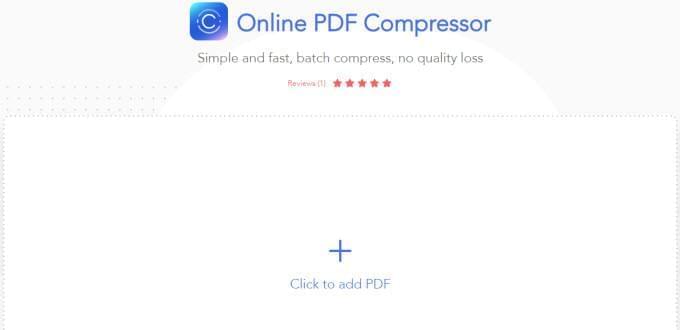
Lösning 2: LightPDF
O LightPDF är en online webbplats som erbjuder flera olika och genomförbara PDF-lösningar, inklusive att minska PDF-filer. Det är lätt att använda och fungerar snabbt, bara ett klick för att ladda upp din PDF-fil, den automatiskt hjälper dig att komprimera dokumentet. Webbplatsen är fri att använda, så användare kan krympa PDF-filstorlek utan att oroa sig för tiden för uppladdning eller begränsningen av filstorleken. Dessutom är komprimerad PDF fortfarande av hög kvalitet.
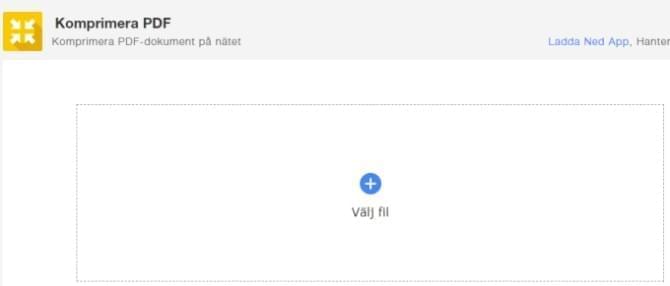
Förutom att minska filstorleken kan du också använda det här verktyget för att konvertera, redigera och skydda dina PDF-filer.
Lösning 3: Smallpdf
Detta gratis webbläsarbaserade PDF-komprimeringsverktyg har en enkel drag-och-släpp-funktion för uppladdning av filer. Det finns inga extra alternativ eller specifika komprimeringssinställningar men kvaliteten är bra, och den resulterande storleken är optimerad nog. Efter kompressionsprocessen som tar ett par minuter kan du direkt ladda ner filen.
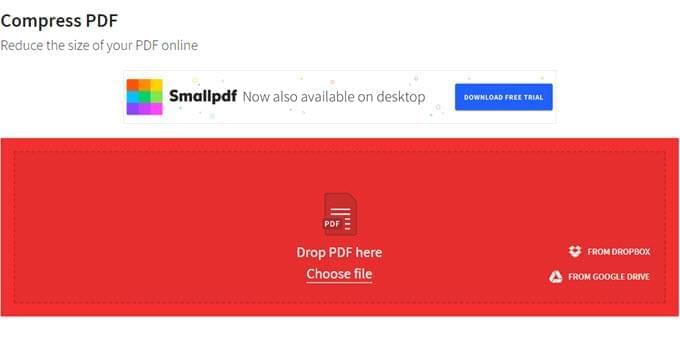
Smallpdf hävdar att filer raderas permanent efter en timme för att säkerställa integriteten. Den stöder också alla plattformar, inklusive Windows, Mac och Linux.
Lösning 4: PDFaid
PDFaid erbjuder fler funktioner och inställningar för filkomprimering. Den kan minska storlek på PDF online upp till 20 MB genom flera sätt, t.ex. att ändra storlek och omsampling av bilder i ett PDF-dokument. De detaljerade inställningarna är också användbara om du vill ha specifika filkomprimeringsalternativ. Du kan justera färgbildskvaliteten, grå bildkvalitet, svartvit bildkvalitet och välja eller avmarkera alternativ som tillplattning, komprimeringsströmmar och obehandlade teckensnitt. Denna webbapplikation är tillgänglig gratis och kompatibel med alla operativsystem.
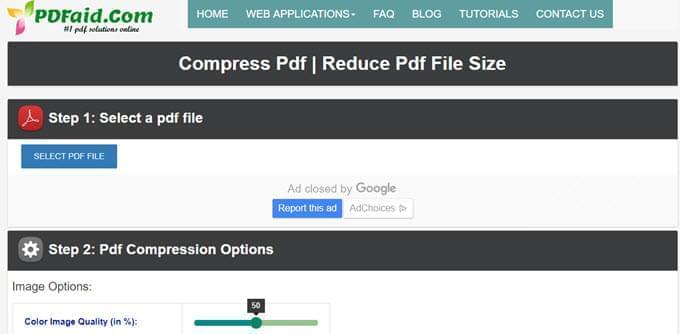
Lösning 5: Neevia Online PDFcompress
Neevia Online PDFcompress har ett enkelt gränssnitt med en handfull bra komprimeringsinställningar, inklusive komprimeringsförinställningar, typ av bildkomprimering och motsvarande kvalitet och andra extraalternativ som att ta bort bokmärken, kommentarer, sidomärken etc. Du kan minska storlek på PDF gratis upp till 5 MB. Detta är ett webbaserat program men det finns också en mjukvara tillgänglig om du vill optimera PDF-filer lokalt.
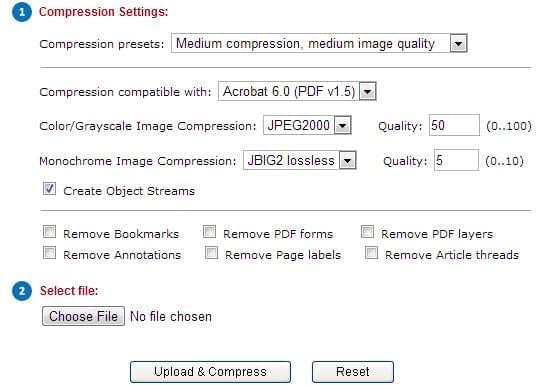
Gratisprogram för att Krympa Storlek på PDF
ApowerCompress är ett gratis nedladdningsbart program som låter dig minska storlek på PDF med ett lättanvänt gränssnitt. Den är kapabel att komprimera storleken på stora PDF-filer med resulterande bra kvalité. Den stödjer parti-läge, vilket innebär optimeringen av tusentals dokument. Den stödjer också förlustfri komprimering, stödjer touch-läge för Windows touchskärm samt så stödjer den krypterade PDF-filer. Applikationen finns endast kompatibel med Windows.
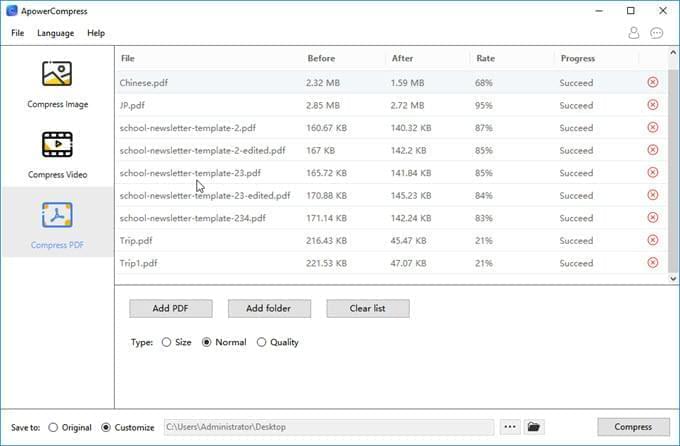
Hur man Använder Adobe Acrobat för att Minska Storlek på PDF
Lösning 1: Minska Filstorlek i Adobe Acrobat
För att komprimera PDF-filer med Adobe Acrobat, följ dessa steg:
- När du startar programmet öppnar du din PDF-fil.
- Klicka på “Spara Som” från filmenyn och välj sedan “Reducerad Storlek PDF”.
- Välj rätt versionskompatibilitet.
- Spara din fil. När du lagrar flera filer, kom ihåg att klicka på “Applicera till Flera” innan du lägger till filerna. Ange önskat filnamn och mappinställningar i rutan Utmatningsalternativ.
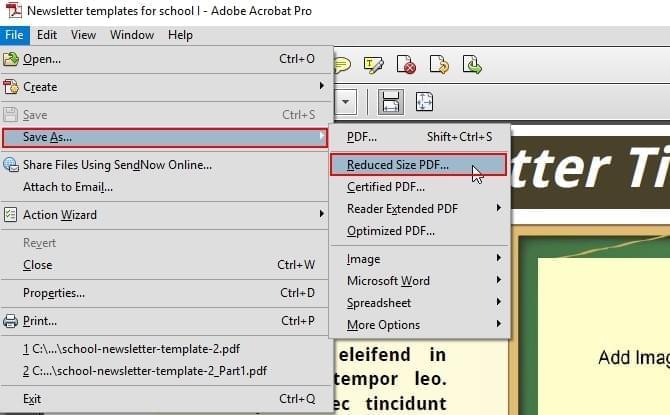
Lösning 2: Adobe Acrobat PDF Optimizer
PDF Optimizer har massor av komprimeringsinställningar för att minska storlek på PDF. Standardinställningarna är tillräckliga för att producera optimerade filstorlekar genom att komprimera bilder och bli av med onödiga objekt och inbäddade teckensnitt.
Så här använder du den här applikationen:
- Under fil, klicka på “Spara Som” och sedan “Optimerad PDF”. Detta öppnar dialogrutan.
- Klicka på “Spara Till” när du redigerar genom handlingsguiden. I dialogrutan Utmatningsalternativ klickar du på “Optimerad PDF” och väljer sedan “Inställningar”.
- Välj dina önskade inställningar för att bearbeta komprimeringen.

Använd Windows Filkomprimering
Med Windows Filkomprimering kan du utnyttja mindre utrymme på hårddisken när du optimerar dina PDF-filer.
För att använda den här metoden följer du stegen nedan:
- Välj den fil du vill krympa. Högerklicka, välj “Skicka Till” och välj sedan “Komprimerad Mapp”.
- När Windows komprimerat filen till en zippad mapp, lägg den i originalmappen. De komprimerade och ursprungliga filerna visas som två separata filer.
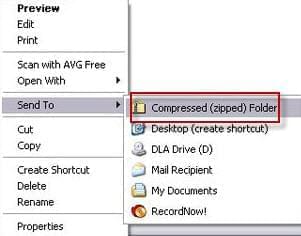
En Inbyggd förhandsgranskningsapp – OS X PDF Filter för Mac-användare
För Mac-användare kan du minska storlek på PDF gratis med hjälp av OS X PDF Filter. Såhär gör du:
- Öppna filen i Förhandvisning.
- Klicka på “Spara som PDF”, öppna i “Förhandsgranska” och spara sedan.
- Klicka på “Quartz Filter” och välj “Minska Filstorlek”.
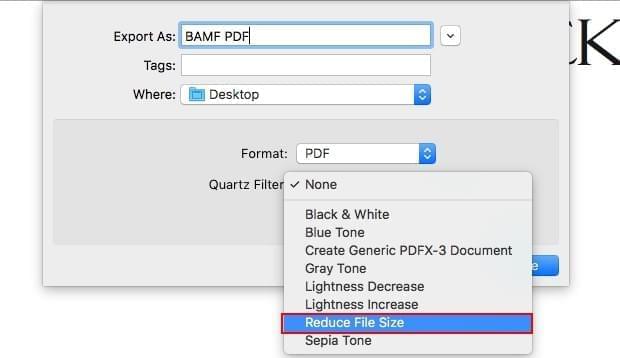
Du kan ändra din PDF som du vill och redigera bilder enkelt. Med programmet kan du ändra storlek på bilder och justera bildernas höjd och bredd så att dina filer blir mindre i storlek. Om du vill ha ett lättanvänt, mångsidigt och effektivt verktyg som gör att du kan göra mer än att bara redigera och optimera din PDF-fil, kan LightPDF fixa jobbet.
Lämna en kommentar